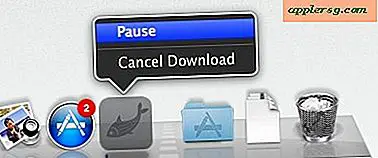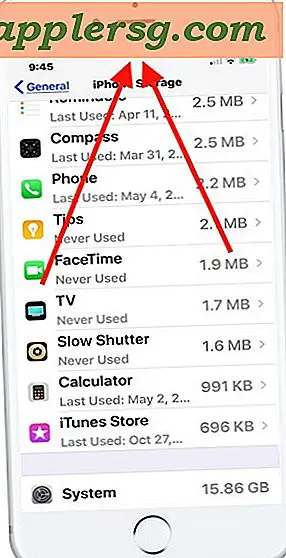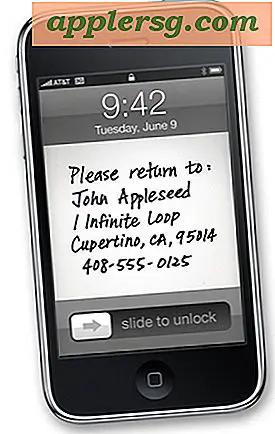วิธีสร้างรายงานที่กำหนดเองใน Access
Microsoft Access อนุญาตให้ผู้ใช้สร้างรายงานที่ปรับแต่งได้ซึ่งขยายบนเทมเพลตที่มีอยู่แล้วในโปรแกรม คุณสามารถทำสิ่งต่างๆ เช่น เพิ่มปฏิทินในรายงานที่ทำเสร็จแล้ว หรือแทรกกล่องข้อความเพื่อทำให้เอกสารดูเรียบร้อย Access ยังให้โอกาสคุณในการรวมข้อมูลจากตารางมากกว่าหนึ่งตาราง หากคุณเข้าใจวิธีใช้คุณลักษณะเครื่องมือรายงานใน Access คุณสามารถสร้างรายงานที่กำหนดเองใน Access ได้โดยใช้ความพยายามเพียงเล็กน้อย
ขั้นตอนที่ 1
เปิดตัว Microsoft Access ค้นหาคิวรีหรือตารางที่มีข้อมูลที่คุณต้องการสร้างรายงานที่กำหนดเอง ในการทำงานนี้ให้สำเร็จ ไปที่บานหน้าต่างนำทางที่อยู่ทางด้านขวามือของหน้าจอของคุณ จากนั้นเลือกคิวรีหรือรายการตารางที่คุณต้องการทำงาน
ขั้นตอนที่ 2
คลิกที่ตัวเลือก "สร้าง" คลิกเมาส์ที่ "รายงาน" ใต้ "รายงาน" ซึ่งจะทำให้คุณสามารถดูเนื้อหาของรายงานของคุณได้
ขั้นตอนที่ 3
คลิก "กำหนดเอง" จากนั้น คลิก "เลือก" และ "ใหม่" ใต้ "รายงานที่กำหนดเอง" คลิก "ปฏิทินรายเดือน" และ "เข้าสู่"
จัดเก็บรายงานที่คุณเพิ่งสร้างขึ้น คลิกคุณสมบัติ "Office" และเลือกตัวเลือก "บันทึก" ตั้งชื่อรายงานของคุณแล้วคลิกปุ่ม "Enter" บนคอมพิวเตอร์ของคุณ